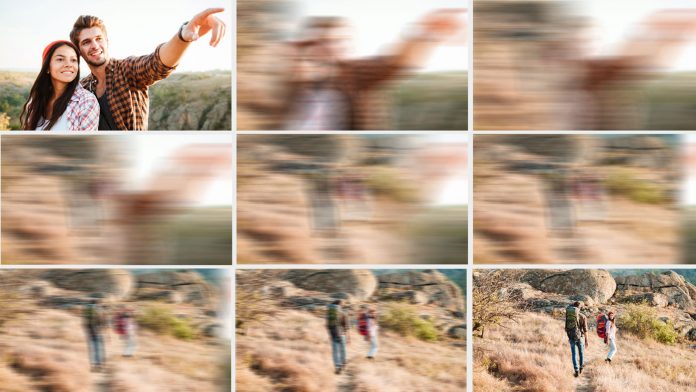Các bạn có những câu hỏi nào có thể hỏi trực tiếp tại đây chúng ta cùng trao đổi.
Câu 1: Davinci Resolve là phần mềm gì?
Resolve nó là một phần mềm gốc ban đầu là chỉnh màu, nhưng giờ nó đã đc hãng Blackmagic mua về và phát triển nó, không chỉ là một phần mềm chuyên chỉnh màu mà từ phiên bản thứ 10 (thì phải) đã có thể dựng phim và đến phiên bản 14 nó đã xác nhập thêm có khả năng master và mix audio. Đến nay phiên bản 15 đc ra mắt tháng 4/2018 nó đã tích hợp cả phần mềm fusion vào để có thể làm Visualfx trong đó luôn.
Chính vì thế Resolve giờ nó là một phần mềm ôm trọn gồm gần như toàn bộ quy trình của một post production trừ ko thể làm 3d tính cho tới thời điểm hiện tại.
Câu 2: Davini Resolve sao có hai phiên bản khác nhau là lite và studio, vậy nó khác nhau ở những điểm nào?
Resolve lite là bản miễn phí cho các bạn có thể download trực tiếp trên trang chủ blackmagicdesign, nó là bản rút gọn nhưng những tính năng cơ bản và cần thiết thì chúng ta vẫn dùng bình thường. Trừ một số cái cực kỳ quan trọng và thế mạnh của Resolve ra như Motion effects hay nôm na ta gọi là denoise và các hiệu ứng hay ở openfx chúng ta ko dùng đc. Và đặc biệt ở bản lite chúng ta chỉ xuất file tối đa ở dạng ultrahd kích thước là 3840×2160 (thì phải) chứ ko thể xuấ chuẩn 4k như ở bản studio.
Còn ở bản studio nó sẽ cho ta dùng đầy đủ các tính năng của resolve và các openfx đi kèm rất tuyệt vời, ngoài nó còn có thằng motion blur cũng tuyệt nữa, denoise hoàn hảo mà không bị ảnh hưởng nhiều như ta dùng neat video.
Bản studio mua với giá 299usd và nó được dùng trọn đời có thể update thoải mái.
Câu 3: Muốn view giao diện ra hai màn hình thì làm cách nào?
Để ra hai màn thì rất đơn giản. Chúng ta chỉ việc vào workspace và chọn dual sceen sau đó click on là chúng ta có thể show hai màn rồi.
Nhưng thằng davinci resolve hiện nay theo Mình biết thì vẫn chưa có thể cho di chuyển hay sắp xếp theo ý mình. Ý ở đây là sắp xếp các tính năng của nó theo ý mình mà nó đã mặc định cho ta giao diện của nó, mình chie có thể tắt bật chúng mà thôi.
Nếu chúng ta nhỡ nhìn giao diện nó bất thường thì có thể vào workspace và chọn reset layout để về trạng thái mặc định của nó.
Câu 4: tại sao import các file mp4 khi quay về thằng Davinci resolve hay báo lỗi?
Đến thời điểm này thực tế từ phiên bản 12.5 nó đã support khá nhiều codec của các hãng máy quay nhưng một số các codec của các hãng như: gopro, dji, hay gh5 hay thậm chí đôi lúc là sony cũng bị nhưng đa phần mình nhận đc sự phản hồi của hai thằng gopro và Dji là nhiều. Nhưng đến phiên bản 14.3 thì nó đã support tốt hơn và gần như các dòng của các hãng đã ko còn bị báo lỗi nữa.
Nguyên nhân ở đâu?
Chính là các codec hay các file của các dòng máy đó quay các bạn setting nó ở chế độ là h264 mà lại quay ở dạng phân giải cao cũng như một số bạn hay quay slowmotion setting các framerate loạn lên sẽ hay bị tình trạng này. Codec h264 thực tế ra nó là dạn nén, chúng ta chỉ để view mà thôi chứ nếu để dạng đó mà về chỉnh màu đôi lúc chúng ta cũng cảm giác điểm ảnh nó bị vỡ ra. Và đặc biệt thằng gopro và dji ngày xưa hay bị lỗi timecode đôi lúc đưa vào davinci resolve nó cũng báo lỗi timecode luôn, dẫn tới nguyên nhân chúng ta import xml từ các phần mềm dựng vào davinci resolve bị lỗi, ta phải import riêng và find media lại.
Nói chung từ phiên bản 14.3 trở lên nó đã support tốt các file mp4 dạng codec h264 rất nhiều.
Câu 5: để hiện thị ra màn tivi hay monitor một màn view riêng thì ta phải làm sao?
Davinci resolve nó khác thằng adobe premiere hay một số các phần mềm dựng phim khác. Các bạn muốn out trực tiếp ra monitor nói chung thì các bạn cần mua thêm một cái card out của hãng blackmagic như giá rẻ có: decklink mini monitor 4kcó thể out ra cổng hdmi và sdi rất tốt giá tầm 5tr3, hay ultrastudio 4k giá tầm 27tr rất tuyệt, các bạn có thể out view thoải mái như ở dưới đây mình dùng cả hai card trên cho một con pc và một em mac
Đây là em ultrastudio 4k mình dùng cho máy mac để chạy thunderborth
Và mình đã kết nối ra một tivi sony và 1 monitor. Như hình trên
Còn thằng decklink mini monitor mình dùng cho em pc tiện lợi và kết nối ra 1 tivi như các bạn xem ở dưới đây
Câu 6: Davinci Resolve có thể sử dụng hay thay đổi phím tắt của nó được không?
Davinci Resolve hoàn toàn có thể thay đổi phím tắt của nó được thoải mái, và đôi lúc chúng ta có thể import các phím tắt cơ bản của các phần mềm dựng vào trong Davinci resolve được như premiere và final cut…
Việc thay đổi rất đơn giản.
Các bạn chỉ việc vào Davinci Resolve góc trái màn hình có chữ đó và chọn Preference và khi hiện bảng thông tin của nó thì bạn vào phần user và ngay dưới nó có phàn keyboard bạn vào và thay đổi nó. Xong nhớ ấn nút save là được.
Câu 7: việc bị thông báo mất đường link, hay báo lỗi media thì ta có thể làm gì?
Davinci Resolve có hai cách để bạn có thể tìm lại đường link dẫn tới file video của bạn.
Cách 1- bạn relink nó đi
Cách này Là bạn ko biết đích xác địa chỉ footage của bạn ở đâu, bạn có thể click chuột phải và chọn relink footage các bạn tìm tới ổ cứng hay thư mục bản đã khai báo ở preference rồi chọn okie nó sẽ tìm file footage cho bạn đúng tên đó. Thằng relink này sẽ phải search file và folder diện rộng chính vì thế sẽ mất rất nhiều thời gian cho nó.
Cách 2- bạn change folder
Cũng giống relink nhưng ở đây bạn biết đích xác folder của bạn ở đâu và cần change nó cho nhanh hơn là chế độ relink nó sẽ tìm kiếm lâu hơn. Thằng change folder này sẽ nhanh hơn rất nhiều.
Câu 8: dựng phim trên premiere hay final cut pro mình muốn chuyển qua davinci resolve thì phải làm sao?
Việc bạn dựng ở đâu không quan trọng, khi bạn dựng xong bạn chỉ việc xuất file xml hay edl ra và vào davinci resolve import file xml hay edl thế là xong.
Quy trình thường như sau: trong phần mềm dựng trước khi xuất xml bạn lên relink lại lấy file source gốc để khi chỉnh màu đạt hiệu quả tốt nhất. Và bạn cũng lên xoá hết các hiệu ứng như speed hay chuyển cảnh hay các hiệu ứng zoom hay position đi được thì tốt nhất vì như thế khi vào davinci resolve nhiều hiệu ứng thằng resolve sẽ ko nhận, và làm cho video của bạn coi bị lỗi. Khi làm xong bạn xuất ra và người edit sẽ chịu khó làm lại các hiệu ứng đó.
Câu 9: mình không biết Davinci Resolve project sẽ được lưu ở đâu? Và làm thế nào để lưu trữ project của nó hay đem đi qua máy khác?
Davinci resolve sẽ được lưu ở trên hệ thống bạn setting như ổ gốc của nó hoặc một ổ nào đó bạn phân quyền cho nó. Và nó được chạy ở nhiều dạng khác nhau giống như sql hay cơ sở dữ liệu giống như đc mã hoá. Chính vì thế ta sẽ ko biết đc file nào là project của nó mà chỉ khi xuất file ra bạn nhận đc một file là drp thì nó mới là file project của bạn. Và cách để xuất ra rất đơn giản bạn vào File-> export project và nó sẽ hỏi bạn lưu file ở đâu thế là xong.
Còn việc sao lưu project để qua máy khác làm việc thì ngoài việc bạn xuất project như trên ra mình khuyên bạn nếu được thì cũng coppy file bạn đang sử dụng ra một ổ cứng và đem qua máy khác làm việc. Công việc khá đơn giản bạn cũng chỉ việc vào File -> management media -> chọn vào coppy và bạn sẽ được hỏi bạn coppy theo full cả project hay timeline bạn muốn dùng. Rồi khi xong bạn qua máy khác import project đuôi .drp và khai báo link là xong.
Mình cũng đã viết tutorial riêng cho câu hỏi này tại đây bạn có thể xem.
http://efilmvn.com/export-va-import-project-trong-davinci-resoslve/
Câu 10: việc xuất file thế nào cho chuẩn? Và sao xuất file ra file mình lúc sáng lúc tối?
Davinci resolve xuất file có hai dạng chính là full level và video level. Thường mặc định của nó là auto level project chính vì thế có lúc video chúng ta sẽ đi theo full và đôi lúc chúng ta sẽ đi theo video.
Mà hai thằng trên nó lại khác nhau.
Với thằng full level hay còn được gọi là data level từ 0-1023. Còn thằng Video level 64-940.
chính vì vậy khi ta import file mà để không chuẩn thì sẽ tạo cho ta những cảm giác lạ như: Một thằng full level sẽ có cảm giác làm video của bạn tối hơn hoặc contrast hơn, còn thằng video level sẽ làm video luôn có cảm giác sáng hơn và ít contrast hơn. Chính vì vậy bạn hãy xem footage của bạn khi import vào đang để ở full hay video, hay phần view ra montior của thế đang để ở full hay video mà bạn xuất ra cho hợp lý để đỡ bị sáng hoặc tối mà nhiều lúc nó làm bạn khá đau đầu.
Còn giải pháp của mình thì thường mình xuất file full level và dạng không nén uncomposite cho các tvc lên việc file ít bị sai hơn rất nhiều. Còn nếu với codec là h264 thì mình lại hay chọn dạng video level để ra video đỡ bị contrast.